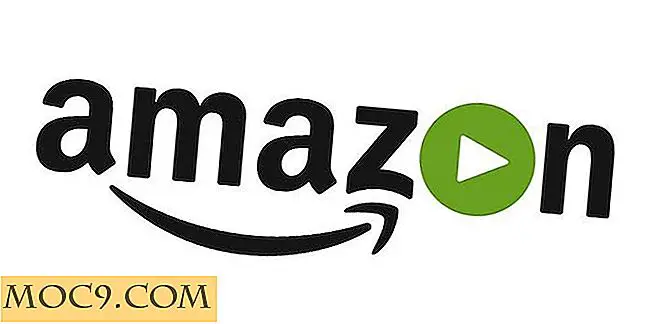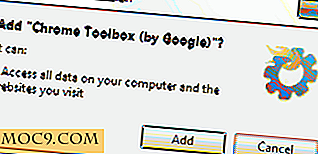Bepaal welke gegevens Windows 10 synchroniseert op uw apparaten
Omdat cloudopslag steeds vaker voorkomt in ons leven, neemt ook de mogelijkheid toe dat software gegevens tussen verschillende apparaten synchroniseert. Hoewel het bedoeld is als een zeer nuttige functie die tijd bespaart, is dit niet altijd het geval. Soms zijn mensen gevoelig over hoe hun gegevens worden verzameld en opgeslagen. Andere keren willen mensen elk apparaat waarvan zij eigenaar zijn van elkaar houden, en automatische synchronisatie daarmee.
Windows 10 wordt geleverd met een eigen synchronisatiefunctie waarmee u gegevens kunt synchroniseren met andere Windows 10-apparaten. Voor sommigen irritant is dat Windows deze functie soms standaard inschakelt. Dit betekent dat Windows gegevens verzamelt en automatisch synchroniseert, soms wanneer u dat liever niet wilt!
Als u privacyproblemen hebt met synchronisatiefuncties of als u het alleen maar vervelend vindt, kunt u deze functie uitschakelen. Hier is hoe.
Wat doet Windows 10 Sync?
Wat voor soort gegevens Windows 10 gebruikt voor de synchronisatie, het is een beetje een gemengde tas. Een deel ervan is informatie waarvan u het waarschijnlijk niet erg vindt om te worden gesynchroniseerd, terwijl andere iets gevoeliger van aard kunnen zijn. Gelukkig kunnen we kiezen en kiezen wat we graag willen dat Windows stopt met synchroniseren. Dit is wat Windows 10 Sync verwerkt.
Thema - Windows 10 synchroniseert uw bureaubladthema, zoals de kleur van de werkbalken en de bureaubladafbeelding. Dit betekent dat u uw aanpassingen automatisch kunt delen tussen de apparaten en computers die u gebruikt.
Webbrowserinstellingen - Windows haalt de gegevens die zijn opgeslagen in zijn internetbrowser, Microsoft Edge, en synchroniseert deze met uw andere apparaten. Dit bevat elementen zoals opgeslagen formulieren en bladwijzers, dus als u niet graag wilt dat deze worden gesynchroniseerd, kunt u dit uitschakelen.
Wachtwoorden - Windows kan ook wachtwoorden synchroniseren die u op de machine op andere apparaten hebt opgeslagen. Dit betekent dat u eenvoudig kunt inloggen op vertrouwde applicaties op elk ander apparaat dat u gebruikt. Nogmaals, als je niet zo enthousiast bent over het idee om je wachtwoorden bij elkaar te zoeken voor synchronisatie, dan wil je dit waarschijnlijk wel hebben.
Taalinstellingen - Dit heeft te maken met de taalopties die u instelt met Windows 10. Als u iemand bent die meerdere talen gebruikt, kunt u waarschijnlijk wat gebruik maken van deze synchronisatie om ervoor te zorgen dat er extra apparaten worden ingesteld met uw voorkeuren zonder dat het nodig is om te worden opgezet.
Gebruiksgemak - Dit heeft betrekking op opties die Windows gebruikt waarmee mensen hun computers gemakkelijker kunnen gebruiken. Dit omvat instellingen zoals een verteller en een vergrootglas. Als je iemand bent die deze tools nodig heeft om optimaal gebruik te maken van je apparaat, is het waarschijnlijk het beste om dit aan te laten.
Andere Windows-instellingen - Dit is helaas erg cryptisch, wat frustrerend is voor diegenen die hun gegevens veilig willen houden! Volgens Microsoft slaat deze instelling het volgende op:
Als u 'Andere Windows-instellingen' inschakelt, synchroniseert Windows sommige apparaatinstellingen (voor zaken als printers en muisopties), bestandsverkennerinstellingen en meldingsvoorkeuren.
Hoe de synchronisatie te schakelen
Hieruit kunnen we zien dat Windows 10 een groot deel van de synchronisatie aan de gang is. Sommige instellingen zijn behoorlijk handig om te synchroniseren tussen apparaten, terwijl andere instellingen mensen met privacykwesties kunnen huiveren. Soms, zoals met de personalisatie-instellingen, kunnen ze een gedoe zijn voor de gebruiker die wil dat elk apparaat uniek is. Als u deze wilt in- of uitschakelen, volgt u deze stappen.
1. Klik op de knop Start en vervolgens op de tandwielknop "Instellingen" aan de linkerkant.

2. Klik in dit nieuwe venster op Accounts.

3. Klik in de linkerzijbalk op 'Uw instellingen synchroniseren'.

Je ziet een breed scala aan opties verschijnen. Dit zijn allemaal schakelopties voor de verschillende synchronisaties die we eerder hebben onderzocht.

Ten eerste kun je helemaal niet synchroniseren als je niet bent aangemeld bij een Microsoft-account. Als u enkele van de synchronisatiefuncties wilt gebruiken, volgt u de instructies op de pagina om u aan te melden en uw gegevens te synchroniseren.
Als u alle synchronisaties tegelijk wilt in- of uitschakelen, kunt u dit doen met de hoofdschakelaar 'Sync-instellingen'. Als u dit doet, wordt Windows Sync volledig in- of uitgeschakeld.
Als u wilt kiezen en kiezen wat u wilt synchroniseren, zorgt u ervoor dat 'Synchronisatie-instellingen' is ingeschakeld, doorloopt en de categorieën in- of uitschakelt die u wilt wijzigen. Hierdoor wordt elke synchronisatiecategorie afzonderlijk uitgeschakeld, zodat u deze kunt behouden als u ze nuttig vindt.
Conclusie
Voor sommige mensen kunnen verborgen synchronisaties een nachtmerrie zijn. Als u zich zorgen maakt over de gegevens die Windows 10 over u gebruikt, of als het net een doorn in het oog is, kunt u de bovenstaande stappen gebruiken om de informatie aan te passen die Windows synchroniseert.
Hoe bezorgd ben je over je gegevens? Maken functies zoals Windows 10 Sync u zorgen over uw privacy? Of stoort het je niet zo erg? Laat het ons hieronder weten in de reacties.